
Lesley Fowler
0
1518
24
Arduino er en open source-elektronikprototyperplatform, og det er en af de mest populære i verden - med den mulige undtagelse af Raspberry Pi Raspberry Pi: Den uofficielle tutorial Raspberry Pi: Den uofficielle tutorial Uanset om du er en nuværende Pi-ejer, der ønsker at lære mere eller en potentiel ejer af denne enhed med kreditkortstørrelse, dette er ikke en guide, du vil gå glip af. . Efter at have solgt over 3 millioner enheder (og mange flere i form af kloneenheder fra tredjepart): hvad gør det så godt, og hvad kan du gøre med en?
Hvad er Arduino?
Arduino er baseret på let at bruge, fleksibel hardware og software. Det er lavet til kunstnere, designere, ingeniører, hobbyister og alle, der har den mindste interesse i programmerbar elektronik.

Arduino sanser miljøet ved at læse data fra forskellige knapper, komponenter og sensorer. De kan påvirke miljøet ved at kontrollere LED'er, motorer, servoer, relæer og meget mere.
Arduino-projekter kan være uafhængige, eller de kan kommunikere med software, der kører på en computer (Processing er den mest populære software til dette). De kan tale med andre Arduinos, Raspberry Pis, NodeMCU Mød Arduino Killer: ESP8266 Mød Arduino Killer: ESP8266 Hvad hvis jeg fortalte dig, at der er et Arduino-kompatibelt dev-bord med indbygget Wi-Fi for mindre end $ 10? Det er der godt. , eller næsten alt andet. Sørg for at læse vores sammenligning af $ 5 mikrokontrollere $ 5 Mikrocontrollere: Arduino, Raspberry Pi Zero, eller NodeMCU? $ 5 Mikrocontrollere: Arduino, Raspberry Pi Zero eller NodeMCU? Det plejede at være tilfældet, at hvis du ville hente en computer, skulle du videresende dit hus for at betale for det. Nu kan du få en til en Abraham Lincoln. til en grundig sammenligning af forskellene mellem disse mikrokontrollere.
Du spørger måske, hvorfor vælge Arduino? Arduino forenkler virkelig processen med at opbygge et programmerbart elektronikprojekt, hvilket gør det til en fantastisk platform for begyndere. Du kan nemt begynde at arbejde på en uden tidligere elektronisk oplevelse. Der er tusinder af tutorials tilgængelige, og disse spænder i vanskeligheder, så du kan være sikker på en udfordring, når du mestrer det basale.
Ud over Arduinos enkelhed er det også billigt, tværplatform og open source. Arduino Uno (den mest populære model) er baseret på Atmel's ATMEGA 16U2 mikrokontrollere. Der er mange forskellige modeller produceret, som varierer i størrelse, effekt og specifikationer, så se på vores købsguide Arduino Købsguide: Hvilket bord skal du få? Arduino Købsvejledning: Hvilket bord skal du få? Der er så mange forskellige slags Arduino-tavler derude, du vil blive tilgitt for at blive forvirret. Hvilket skal du købe til dit projekt? Lad os hjælpe med denne Arduino-købsguide! for alle forskelle.
Planerne for bestyrelserne offentliggøres under en Creative Commons-licens, så erfarne hobbyister og andre producenter er frie til at lave deres egen version af Arduino, potentielt udvide den og forbedre den (eller bare direkte kopiere den, hvilket fører til spredning af lave omkostninger Arduino-tavler, vi finder i dag).
Hvad kan du gøre med en Arduino?
En Arduino kan gøre et svimlende antal ting. De er den valgte hjerne for størstedelen af 3D-printere Ultimate Beginner's Guide to 3D Printing Ultimate Beginner's Guide to 3D Printing 3D-udskrivning skulle formodes at være den nye "industrielle revolution". Det har ikke overtaget verden endnu, men jeg er her for at tale dig gennem alt hvad du har brug for at vide for at komme i gang. . Deres lave omkostninger og brugervenlighed betyder, at tusinder af producenter, designere, hackere og skabere har lavet fantastiske projekter. Her er bare nogle af Arduino-projekterne, vi har lavet her på MakeUseOf:
- Brugerdefinerede genvejsknapper Lav dine egne tilpassede genvejsknapper med en Arduino Lav dine egne tilpassede genvejsknapper med en Arduino Den ydmyge Arduino kan gøre en masse ting, men vidste du, at det kan efterligne et USB-tastatur? Du kan kombinere lange tastaturgenveje til en enkelt brugerdefineret genvejstast med dette enkle kredsløb.
- Elektronisk D20 matrulle i stil med denne DIY Elektronisk D20 matrulle i stil med denne DIY Elektronisk D20 matrice Vil du have noget lidt unikt ved dit næste spilmøde? Se denne DIY elektroniske D20, der indeholder brugerdefineret grafik til kritiske hits og misser.
- Laser Turret Pew Pew! Sådan bygger du en lasertårn med en Arduino Pew Pew! Sådan bygger du en lasertårn med en Arduino Keder du dig? Kan også bygge en lasertårn.
- Midi Controller Hvordan man laver en MIDI Controller med en Arduino Sådan laves en MIDI Controller med en Arduino Som en musiker, der har samlet en samling musikinstrumenter og støjbokse, er den ydmyge Arduino det perfekte værktøj til at skabe en brugerdefineret MIDI-controller.
- Retro gaming med en OLED-skærm Arduino Retro spil med en OLED-skærm Arduino Retro spil med en OLED-skærm Har du nogensinde spekuleret på, hvor meget arbejde det tager at skrive dine egne retrospil? Hvor let er Pong at kode for Arduino?
- Traffic Light Controller Arduino-programmering for begyndere: Traffic Light Controller-projektvejledning Arduino-programmering for beginners: Traffic Light Controller-projektvejledning Opbygning af en Arduino-trafiklyscontroller hjælper dig med at udvikle grundlæggende kodningsfærdigheder! Vi sætter dig i gang.
Hvad er der inde i en Arduino?
Selvom der er mange forskellige typer Arduino-tavler, fokuserer denne manual på Arduino Uno model. Dette er det mest populære Arduino bord. Så hvad får denne ting til at krydse? Her er specifikationerne:
- Processor: 16 Mhz ATmega16U2
- Glimtvis erindring: 32KB
- Vædder: 2 kB
- Driftsspænding: 5V
- Indgangsspænding: 7-12V
- Antal analoge indgange: 6
- Antal digitale I / O: 14 (6 af dem Modulering af pulsbredde) - PWM)
Specifikationerne kan virke skidt sammenlignet med din stationære computer, men husk, at Arduino er en indlejret enhed med meget mindre information at behandle end dit skrivebord. Det er mere end i stand til de fleste elektronikprojekter.
Et andet vidunderligt træk ved Arduino er evnen til at bruge det, der kaldes “skjolde”, eller tilføjelsesplader. Selvom skjolde ikke vil blive dækket i denne vejledning, er de en rigtig pæn måde at udvide funktionerne og funktionaliteten af dine Arduino De 4 Arduino-skærme til at supermagt dine projekter De top 4 Arduino-skærme til at superpower dine projekter Du har købt en Arduino-starter kit, du har fulgt alle de grundlæggende hjælpelinjer, men nu er du ramt af en snublestein - du har brug for flere bits og bobs for at realisere din elektronikdrøm. Heldigvis, hvis du har ... .
Hvad du har brug for til denne guide
Nedenfor finder du en indkøbsliste over de komponenter, du har brug for til denne begyndervejledning. Alle disse komponenter skulle komme på under $ 50 i alt. Denne fortegnelse skal være nok til at give dig en god forståelse af grundlæggende elektronik og have nok komponenter til at bygge nogle temmelig seje projekter ved hjælp af denne eller enhver anden Arduino-guide. Hvis du ikke ønsker at vælge hver enkelt komponent, kan du overveje at købe et startkit Hvad er der inkluderet i et Arduino Starter Kit? [MakeUseOf Explains] Hvad er der inkluderet i et Arduino Starter Kit? [MakeUseOf forklarer] Jeg har tidligere introduceret Arduino open source-hardware her på MakeUseOf, men du har brug for mere end bare den faktiske Arduino for at bygge noget ud af det og faktisk komme i gang. Arduino "starter sæt" er ... i stedet.
- 1 x Arduino Uno
- 1 x USB A-B-kabel (det samme som din printer tager)
- 1 x Breadboard
- 2 x lysdioder
- 1 x fotomodstand
- 1 x Taktilafbryder
- 1 x Piezo-højttaler
- 1 x 220 Ohm modstand
- 1 x 10 k Ohm modstand
- 1 x 1 k Ohm modstand
- 1 x Jumper Wire Kit
Hvis du ikke kan få en bestemt modstandsværdi, fungerer noget så tæt som muligt normalt fint.
Oversigt over elektriske komponenter
Lad os se på, hvad nøjagtigt alle disse komponenter er, hvad de gør, og hvordan de ser ud.
breadboard
Brugt til at prototype elektroniske kredsløb, de giver et midlertidigt middel til at forbinde komponenter sammen. Breadboards er blokke af plast med huller i, hvilke ledninger der kan indsættes i. Hullerne er arrangeret i rækker i grupper på fem. Når du vil omarrangere et kredsløb, skal du trække ledningen eller en del ud af hullet og flytte det. Mange brødbrædder indeholder to eller fire grupper af huller, der løber bordets længde, langs siderne og er alle forbundet - disse er typisk til strømfordeling og kan mærkes med en rød og blå linje.

Breadboards er fremragende til hurtigt at producere et kredsløb. De kan blive meget rodede til et stort kredsløb, og billigere modeller kan være notorisk upålidelige, så det er værd at bruge lidt mere penge på en god en.
lysdioder
LED står for Lysdiode. De er en meget billig lyskilde og kan være meget lyse - især når de er samlet. De kan købes i forskellige farver, bliver ikke særlig varme og holder længe. Du har muligvis lysdioder i dit tv, bilens instrumentbræt eller i dine Philips Hue-pærer.

Din Arduino-mikrocontroller har også en indbygget LED på pin 13, der ofte bruges til at indikere en handling eller begivenhed, eller bare til test.
Foto modstand
En fotomodstand (photocell eller Let afhængig modstand) giver din Arduino mulighed for at måle lysændringer. Du kan bruge dette til at tænde for din computer, når det for eksempel er dagslys.

Taktil switch
En taktil switch er dybest set en knap. Hvis du trykker på det, afsluttes kredsløbet, og (normalt) skiftes fra 0V til + 5V. Arduinos kan registrere denne ændring og svare i overensstemmelse hermed. Disse er ofte momentan - hvilket betyder, at de kun er “presset” når din finger holder dem nede. Når du har sluppet, vender de tilbage til deres standardtilstand (“un pressede”, eller slukket).

Piezo-højttaler
En piezo-højttaler er en lille lille højttaler, der producerer lyd fra elektriske signaler. De er ofte barske og tinnede og lyder ikke som en rigtig højttaler. Når det er sagt, er de meget billige og lette at programmere. Vores Buzz Wire-spil bruger et til at spille Monty Python “Flying Circus” kendingsmelodi.

Modstand
En modstand begrænser strømmen af elektricitet. Det er meget billige komponenter og en hæfteklamme til både amatører og professionelle elektroniske kredsløb. De kræves næsten altid for at beskytte komponenter mod at blive overbelastet. De er også nødvendige for at forhindre en kortslutning, hvis Arduino + 5V forbindes direkte i jorden. Kort sagt: meget praktisk og absolut vigtig.

Jumper ledninger
Jumper-ledninger bruges til at oprette midlertidige forbindelser mellem komponenter på din brødbræt.

Opsætning af din Arduino
Inden du starter et projekt, skal du få din Arduino til at tale med din computer. Dette giver dig mulighed for at skrive og kompilere kode til Arduino at udføre, samt give en måde for din Arduino at arbejde sammen med din computer.
Installation af Arduino-softwarepakken på Windows
Gå over til Arduino-webstedet, og download en version af Arduino-softwaren, der er egnet til din version af Windows. Når det er downloadet, skal du følge instruktionerne for at installere Arduino Integreret udviklingsmiljø (IDE).
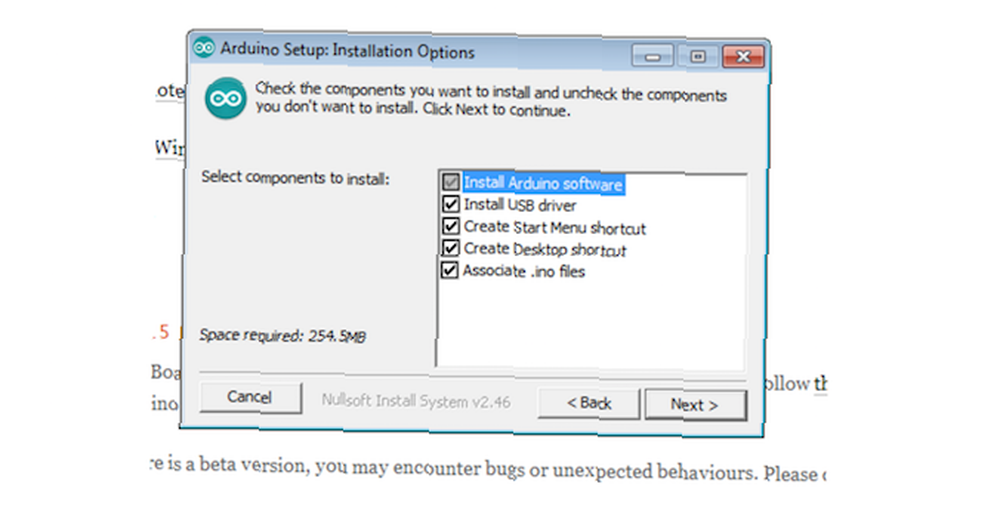
Installationen inkluderer drivere, så i teorien skal du være god til at gå med det samme. Hvis det af en eller anden grund mislykkes, kan du prøve disse trin for at installere driverne manuelt:
- Tilslut dit tavle, og vent til Windows begynder sin driverinstallationsproces. Efter nogle få øjeblikke mislykkes processen på trods af sin bedste indsats.
- Klik på Start menu > Kontrolpanel.
- Naviger til System og sikkerhed > System. Når systemvinduet er åbent, skal du åbne Enhedshåndtering.
- Under Havne (COM & LPT), skal du se en åben port med navnet Arduino UNO (COMxx).
- Højreklik på Arduino UNO (COMxx) > Opdater driver-software.
- Vælge Gennemse min computer efter Driver-software.
- Naviger til og vælg Unos driverfil, navngivet ArduinoUNO.inf, beliggende i chauffører mappe til download af Arduino-software.
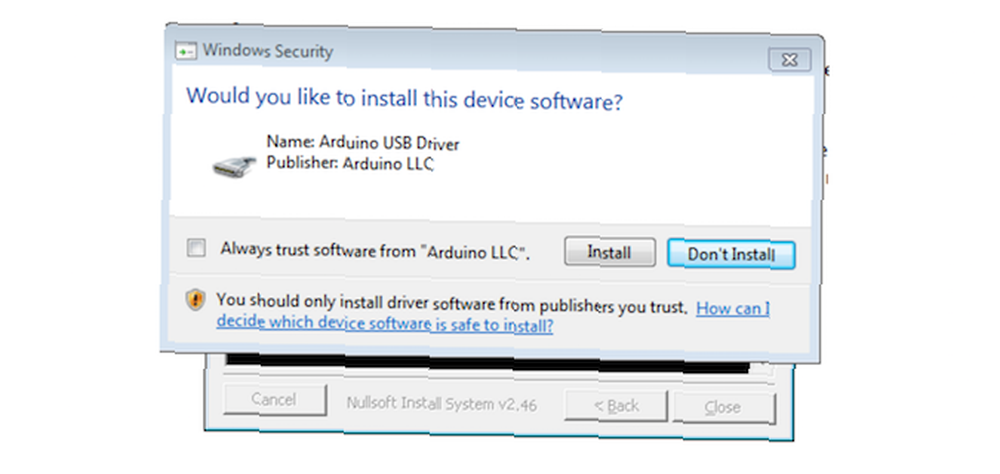
Windows afslutter driverinstallationen derfra.
Installation af Arduino-softwarepakken på Mac OS
Download Arduino-softwaren til Mac fra Arduino-webstedet. Ekstraher indholdet af .zip arkiver og kør appen. Du kan kopiere den til din applikationsmappe, men den kører helt fint fra din desktop eller Downloads mapper. Du behøver ikke at installere yderligere drivere til Arduino UNO.
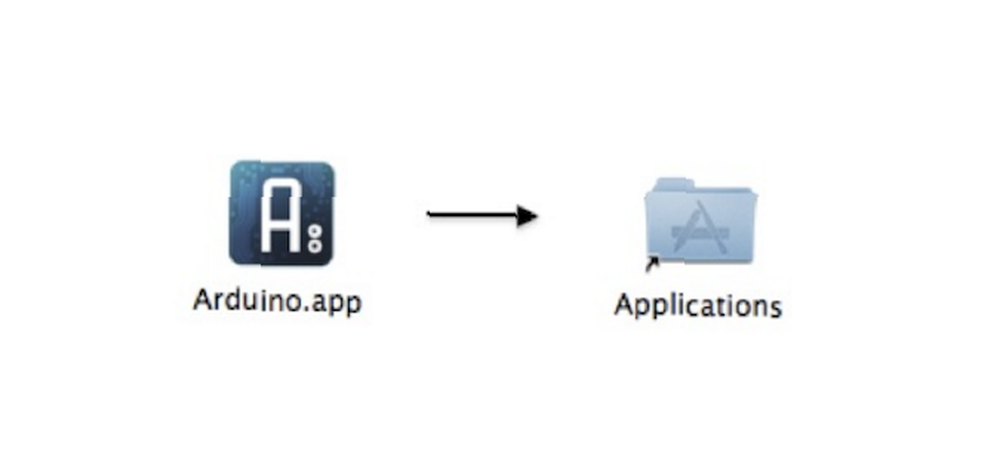
Installation af Arduino-softwaren på pakken Ubuntu / Linux
Installere gcc-avr og avr-libc:
sudo apt-get install gcc-avr avr-libcHvis du ikke allerede har openjdk-6-jre, skal du installere og konfigurere det også:
sudo apt-get install openjdk-6-jre sudo-opdateringsalternativer --config javaVælg det rigtige JRE hvis du har mere end én installeret.
Gå til Arduino-webstedet og download Arduino-softwaren til Linux. Du kan untar og kør den med følgende kommando:
tar xzvf arduino-x.x.x-linux64.tgz
cd arduino-1.0.1
./ Arduino
Uanset hvilket operativsystem du kører antager instruktionerne ovenfor, at du har et originalt, Arduino Uno-bræt. Hvis du har købt en klon, har du næsten helt sikkert brug for tredjepartsdrivere, før brættet genkendes via USB.
Kørsel af Arduino-softwaren
Nu, når softwaren er installeret, og din Arduino er konfigureret, lad os kontrollere, at alt fungerer. Den nemmeste måde at gøre dette på er ved at bruge “Blinke” prøveansøgning.
Åbn Arduino-softwaren ved at dobbeltklikke på Arduino-applikationen (./ arduino på Linux). Sørg for, at tavlen er tilsluttet din computer, og åbn derefter LED blink eksempel skitse: Fil > eksempler > 1.Basics > Blinke. Du skal se koden for applikationen åben:
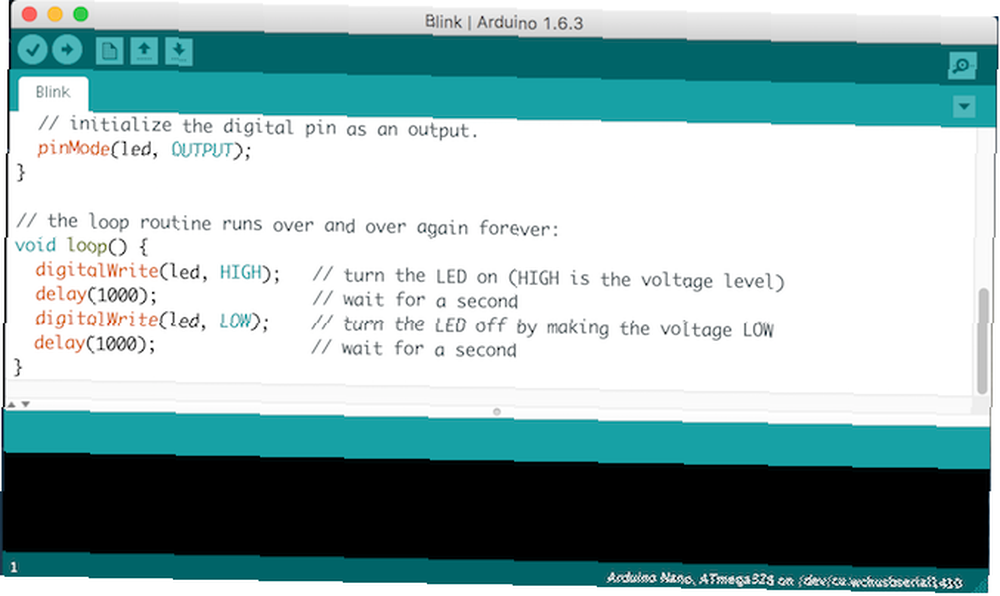
For at uploade denne kode til din Arduino skal du vælge posten i Værktøj > Bestyrelse menu, der svarer til din model - Arduino Uno I dette tilfælde.
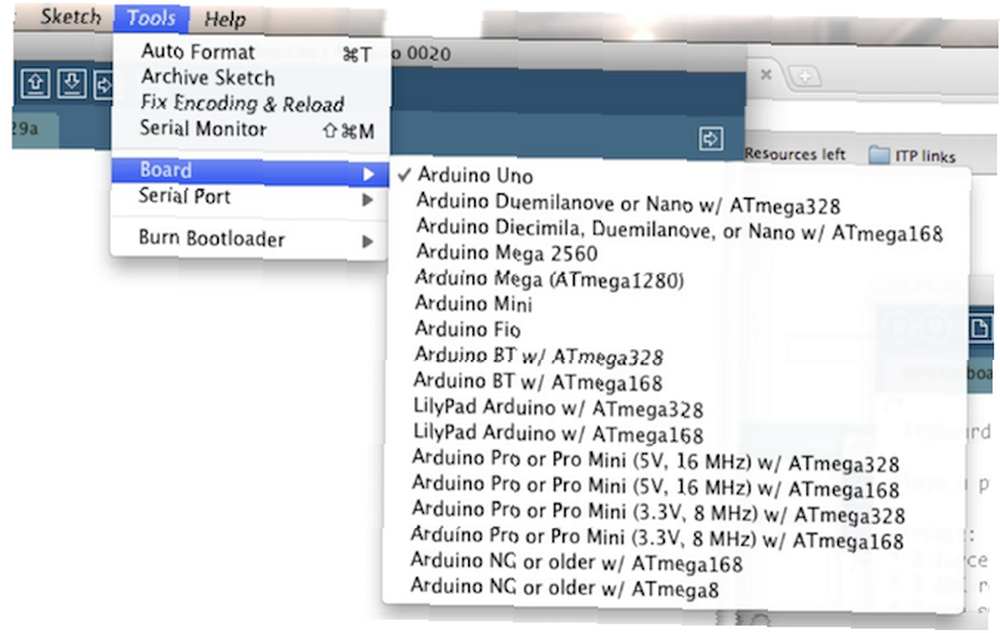
Vælg den serielle enhed på dit bord fra Værktøj > Serie Port menu. På Windows er dette sandsynligvis COM3 eller højere. På Mac eller Linux skulle dette være noget med /dev/tty.usbmodem i det.
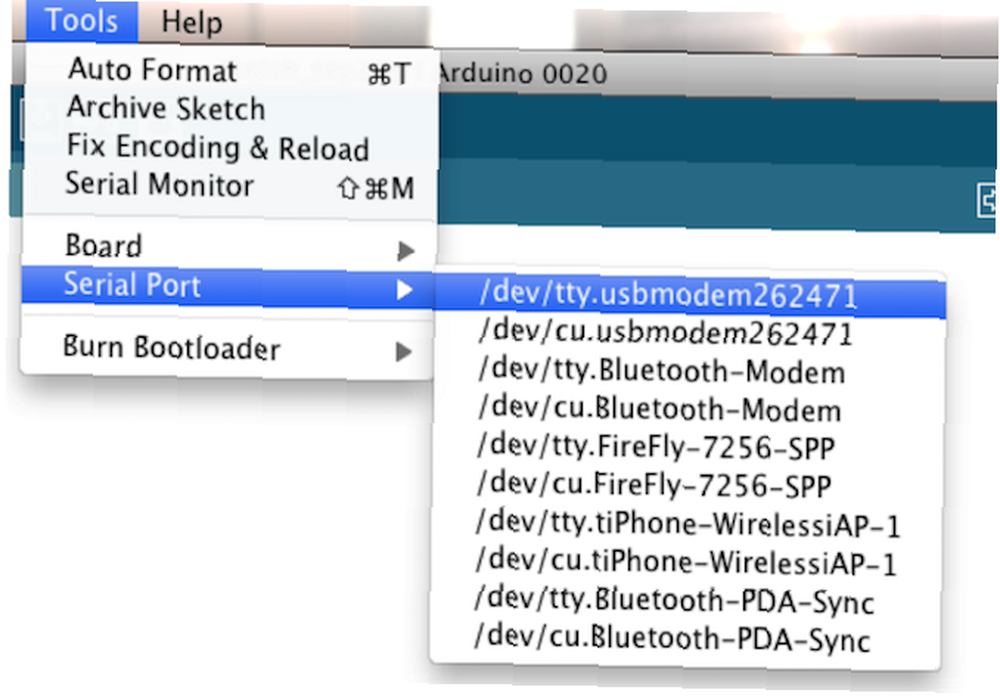
Klik til sidst på Upload knappen øverst til venstre i dit miljø. Vent et par sekunder, så skal du se RX og TX LED'er på Arduino blinker. Hvis uploaden er vellykket, er meddelelsen “Udført upload” vises i statuslinjen.
Få sekunder efter uploaden er afsluttet, skal du se stift 13 LED på brættet begynder at blinke. Tillykke! Du har din Arduino i gang.
Startprojekter
Nu hvor du kender det grundlæggende, lad os se på nogle nybegynderprojekter.
Blink en LED
Du har tidligere brugt Arduino-prøvekoden til at blinke den indbyggede LED. Dette projekt vil blinke en ekstern LED ved hjælp af en brødbræt. Her er kredsløbet:
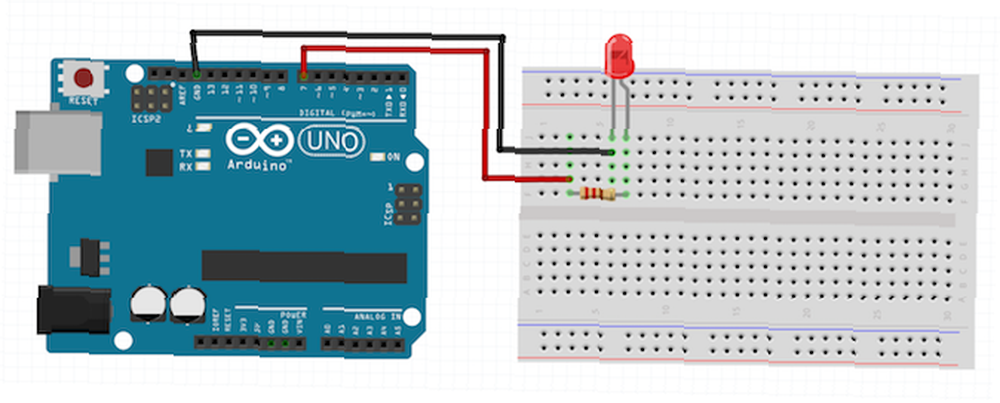
Tilslut det lange ben på LED'en (positivt ben, kaldet anode) til a 220 Ohm modstand og derefter til digital pin 7. Tilslut det korte ben (negativt ben, kaldet katode) direkte til jord (hvilken som helst af Arduino-havne med GND på det, dit valg). Dette er et simpelt kredsløb. Arduino kan styre denne pin digitalt. Når du tænder stiften, lyser LED'en, hvis den slukkes, slukkes LEDen. Modstanden er nødvendig for at beskytte LED'en mod for meget strøm - den brænder ud uden en.
Her er den kode, du har brug for:
ugyldig opsætning () // læg din opsætningskode her for at køre en gang: pinMode (7, OUTPUT); // konfigurer pin'en som en output void loop () // læg din hovedkode her, så den kører gentagne gange: digitalWrite (7, HIGH); // tænd for LED-forsinkelse (1000); // vent 1 sekund digitalWrite (7, LAV); // sluk LED-forsinkelse (1000); // vent et sekundDenne kode gør flere ting:
tom opsætning (): Dette styres af Arduino en gang hver gang det starter. Det er her du kan konfigurere variabler og alt, hvad din Arduino har brug for at køre.
pinMode (7, OUTPUT): Dette fortæller Arduino at bruge denne pin som en output, uden denne linje, ville Arduino ikke vide, hvad de skal gøre med hver pin. Dette skal kun konfigureres en gang pr. Pin, og du behøver kun at konfigurere pins, du har til hensigt at bruge.
void loop (): Enhver kode inde i denne løkke køres gentagne gange igen og igen, indtil Arduino'en er slukket. Dette kan gøre større projekter mere komplekse, men det fungerer utroligt godt til enkle projekter.
digitalWrite (7, HIGH): Dette bruges til at indstille stiften HØJ eller LAV - PÅ eller AF. Ligesom en lysafbryder, når stiften er HØJ, lyser LED'en. Når stiften er lav, slukkes lysdioden. Inde i parenteserne skal du specificere nogle yderligere oplysninger for at dette skal fungere korrekt. Yderligere oplysninger kaldes parametre eller argumenter.
Den første (7) er pin-nummeret. Hvis du f.eks. Har tilsluttet din LED til en anden pin, ville du ændre denne fra syv til et andet nummer. Den anden parameter skal være HØJ eller LAV, som specificerer, om LED'en skal tændes eller slukkes.
forsinkelse (1000): Det fortæller Arduino at vente på en bestemt tid i millisekunder. 1000 millisekunder er lig med et sekund, så dette får Arduino til at vente et øjeblik.
Når lysdioden er tændt i et sekund, kører Arduino derefter den samme kode, kun den fortsætter med at slukke lysdioden og vente endnu et sekund. Når denne proces er afsluttet, starter loopen igen, og LED'en tændes igen.
Udfordring: Prøv at justere tidsforsinkelsen mellem at tænde og slukke for LED. Hvad observerer du? Hvad sker der, hvis du indstiller forsinkelsen til et meget lille antal, f.eks. Et eller to? Kan du ændre koden og kredsløbet til at blinke to lysdioder?
Tilføjelse af en knap
Nu hvor du har en LED, der virker, lad os tilføje en knap til dit kredsløb:
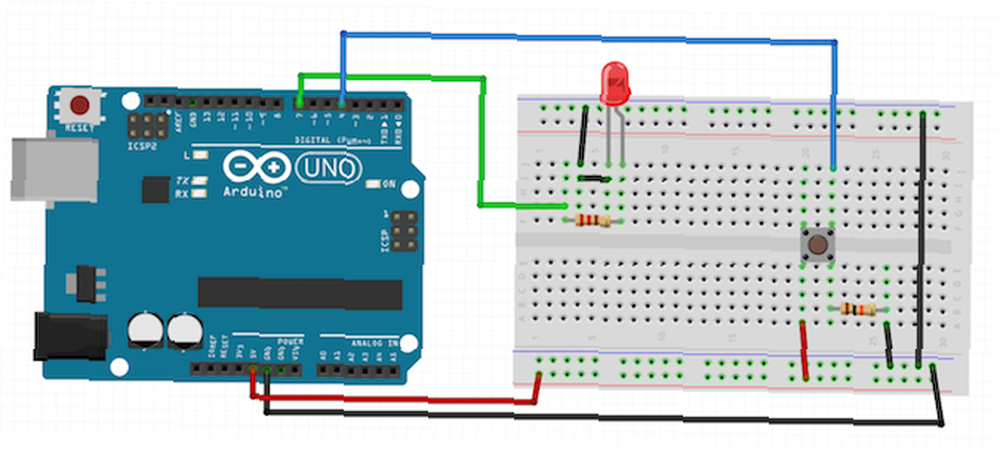
Tilslut knappen, så den broer kanalen i midten af brødbrættet. Tilslut øverst til højre ben til Pin 4. Tilslut nederst til højre ben til a 10k Ohm modstand og derefter til jord. Tilslut nederst til venstre ben til 5V.
Du spekulerer måske på, hvorfor en simpel knap har brug for en modstand. Dette tjener to formål. Det er en træk ned modstand - den binder stiften til jorden. Dette sikrer, at der ikke registreres falske værdier og forhindrer Arduino tænker du trykede på knappen, når du ikke gjorde det. Det andet formål med denne modstand er som en strømbegrænser. Uden det ville 5V gå direkte i jorden, the magisk røg ville blive frigivet, og din Arduino ville dø. Dette er kendt som en kortslutning, så brugen af en modstand forhindrer, at dette sker.
Når der ikke trykkes på knappen, registrerer Arduino jorden (pin 4 > modstand > jord). Når du trykker på knappen, er 5V tilsluttet jorden. Arduino pin 4 kan registrere denne ændring, da pin 4 nu er ændret fra jord til 5V;
Her er koden:
boolsk knapOn = falsk; // gemme knappen tilstand ugyldig opsætning () // læg din opsætningskode her for at køre en gang: pinMode (7, OUTPUT); // konfigurere LED'en som en output pinMode (4, INPUT); // konfigurer knappen som en input void loop () // læg din hovedkode her, så den kører gentagne gange: if (digitalRead (4)) forsinkelse (25); if (digitalRead (4)) // hvis der blev trykket på knappen (og ikke var et falskt signal) hvis (buttonOn) // toggle button state buttonOn = falsk; andet knapOn = sand; forsinkelse (500); // vent 0.5s - kør ikke koden flere gange hvis (buttonOn) digitalWrite (7, LOW); // Sluk LED ellers digitalWrite (7, HIGH); // tænd LEDDenne kode bygger på det, du lærte i det foregående afsnit. Den hardwareknap, du har brugt, er en momentan handling. Dette betyder, at det kun fungerer, mens du holder det nede. Alternativet er en latching handling. Dette er ligesom dine lys- eller stikkontakter, tryk en gang for at tænde, tryk igen for at slukke. Heldigvis kan en låseadfærd implementeres i kode. Her er, hvad den ekstra kode gør:
boolsk knapOn = falsk: Denne variabel bruges til at gemme tastens tilstand - TIL eller FRA, HØJ eller LAV. Det får en standardværdi af usand.
pinMode (4, INPUT): Ligesom den kode, der blev brugt til LED, fortæller denne linje Arduino, at du har tilsluttet en indgang (din knap) til pin 4.
hvis (DigitalLæs (4)): På en lignende måde som digitalWrite (), DigitalLæs () bruges til at læse status for en pin. Du skal give det et pinkode (4 for din knap).
Når du har trykket på knappen, venter Arduino 25 ms og kontrollerer knappen igen. Dette er kendt som en software debounce. Dette sikrer, at hvad Arduino mener var et knaptryk, virkelig var et tastetryk, og ikke støj. Du behøver ikke at gøre dette, og i de fleste tilfælde fungerer ting fint uden det. Det er mere en god praksis.
Hvis Arduino er sikker på, at du virkelig har trykket på knappen, ændrer den derefter værdien af buttonOn variabel. Dette skifter tilstand:
ButtonOn er sandt: Indstillet til falsk.
ButtonOn er falsk: Indstillet til sandt.
Endelig slukkes LED'en i henhold til den tilstand, der er gemt i buttonOn.
Lyssensor
Lad os gå over på et avanceret projekt. Dette projekt bruger a Let afhængig modstand (LDR) for at måle den disponible lysmængde. Arduino fortæller derefter din computer nyttige meddelelser om det aktuelle lysniveau.
Her er kredsløbet:
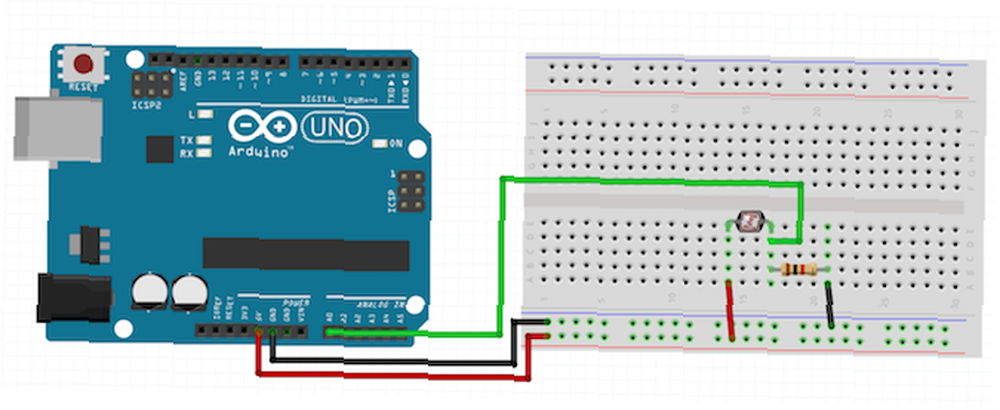
Da LDR'er er en type modstand, betyder det ikke noget, hvorledes de placeres - de har ikke en polaritet. Opret forbindelse 5V til den ene side af LDR. Tilslut den anden side til jord via a 1k Ohm modstand. Tilslut også denne side til analog indgang 0.
Denne modstand fungerer som en pulldown-modstand, ligesom i de foregående projekter. Der kræves en analog pin, da LDR'er er analoge enheder, og disse stifter indeholder specielle kredsløb til nøjagtig læsning af analog hardware.
Her er koden:
int lys = 0; // gem den aktuelle opsætning af tomrum for tomværdi () // læg din opsætningskode her for at køre en gang: Serial.begin (9600); // konfigurer seriel til at tale med computeren void loop () // læg din hovedkode her for at køre gentagne gange: light = analogRead (A0); // læse og gemme værdi fra LDR // fortæl computeren om lysniveauet, hvis (lys 100 && lys < 400) Serial.println("It is average light!"); else Serial.println("It is pretty dark!"); delay(500); // don't spam the computer! Denne kode gør et par nye ting:
Serial.begin (9600): Dette fortæller Arduino, at du vil kommunikere over serier med en hastighed på 9600. Arduino vil forberede alt, hvad der er nødvendigt til dette. Prisen er ikke så vigtig, men både din Arduino og din computer skal bruge den samme.
analogRead (A0): Dette bruges til at læse værdien, der kommer fra LDR. En lavere værdi betyder, at der er mere lys til rådighed.
Serial.println (): Dette bruges til at skrive tekst til den serielle grænseflade.
Det enkle hvis sætning sender forskellige strenge (tekst) til din computer afhængigt af det tilgængelige lys.
Upload denne kode og hold USB-kablet tilsluttet (det er sådan, Arduino vil kommunikere, og hvor strømmen kommer fra). Åbn den serielle skærm (øverst til højre > Seriel skærm), Skal du se dine beskeder ankomme hvert 0,5 sekund.
Hvad observerer du? Hvad sker der, hvis du dækker LDR eller skinner et stærkt lys på den? Kan du ændre koden for at udskrive værdien af LDR over seriel?
Lav noget støj
Dette projekt bruger Piezo-højttaleren til at lave lyde. Her er kredsløbet:
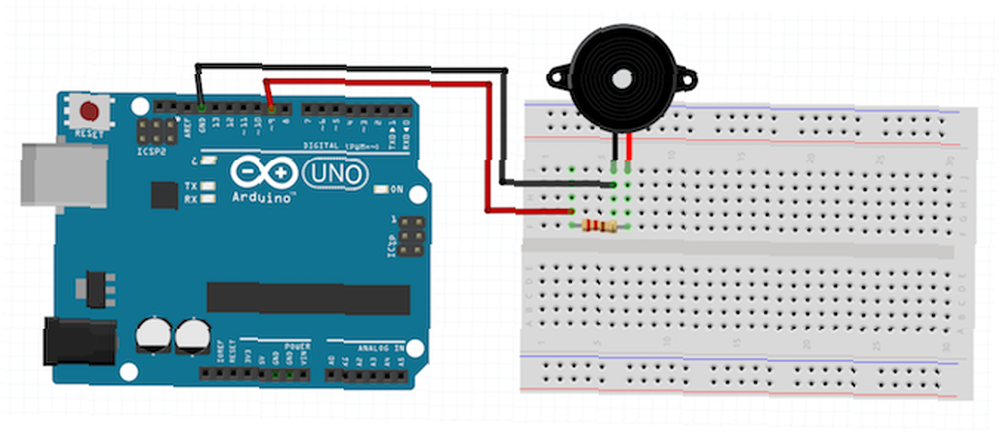
Bemærk noget kendt? Dette kredsløb er næsten nøjagtigt det samme som LED-projektet. Piezoer er meget enkle komponenter - de giver en lyd, når de får et elektrisk signal. Tilslut positiv ben til digital pin 9 via a 220 Ohm modstand. Tilslut negativ ben til jord.
Her er koden, det er meget enkelt til dette projekt:
ugyldig opsætning () // læg din opsætningskode her for at køre en gang: pinMode (9, OUTPUT); // konfigurer piezo som output void loop () // læg din hovedkode her for at køre gentagne gange: tone (9, 1000); // foretag forsinkelse af piezo-buzz (1000); // vent 1s noTone (9); // stop lydforsinkelse (1000); // vent 1s Der er kun et par nye kodefunktioner her:
tone (9, 1000): Dette får piezoen til at generere en lyd. Det kræver to argumenter. Den første er tappen, der skal bruges, og den anden er tonenes frekvens.
noTone (9): Dette stopper med at producere enhver lyd på den medfølgende pin.
Prøv at ændre denne kode for at producere en anden frekvens. Skift forsinkelsen til 1 ms - hvad bemærker du?
Hvor man skal hen herfra
Som du kan se, er Arduino en nem måde at komme ind på elektronik og software på. Det er en af de bedste mikrokontrollere til begyndere. Forhåbentlig har du set, at det er let at bygge enkle elektroniske projekter med Arduino. Du kan bygge langt mere komplekse projekter, når du forstår de grundlæggende:
- Opret julelyspynt Et Arduino-projekt: Hvordan man laver prangende julelyspynt Et Arduino-projekt: Hvordan man fremstiller prangende julelyspynt Dette er den næste del i vores Arduino-serie, og denne gang lærer vi og bruger Arrays til lav et lille juletræornament med forskellige blinkende sekvenser. Dette ville være en ...
- Arduino Shields for at superpower dit projekt De 4 Arduino Shields til Superpower Dine projekter De Top 4 Arduino Shields for at superpower dine projekter Du har købt et Arduino starter kit, du har fulgt alle de grundlæggende guider, men nu har du ramt en snuble blok - du har brug for flere bits og bobs for at realisere din elektronikdrøm. Heldigvis, hvis du har ...
- Byg dit eget pong-spil med et Arduino Sådan genskabes det klassiske pong-spil ved hjælp af Arduino Sådan gendannes det klassiske pong-spil Brug af Arduino Pong var det første nogensinde videospil, der nåede til massemarkedet. For første gang i historien blev konceptet "videospil" bragt ind i familiens hjem takket være Atari 2600 - ...
- Tilslut din Arduino til internettet Giv dit Arduino-projekt sit eget mini-webserver, med et Ethernet-skjold Giv dit Arduino-projekt sit eget mini-webserver, med et Ethernet-skjold For et stykke tid siden, viste jeg dig, hvordan du opsætter et internetkontrolsystem til din Arduino - men det måtte forblive tilsluttet en computer via USB for at opretholde internetforbindelsen ...
- Opret et hjemmeautomatiseringssystem med dine Arduino-kontrolapparater fra en Arduino: Starten med hjemmeautomationskontrolapparater fra en Arduino: Starten med hjemmeautomation Sidste gang viste jeg dig et par måder at gøre dine Arduino-projekter tale styret via SiriProxy, OS Xs indbyggede talbare genstande og nogle Automator-scripting eller endda en dedikeret stemmegenkendelseshardware-chip. JEG…
Hvilken Arduino ejer du? Er der nogle sjove projekter, du kan lide at lave? For mere kan du tage et kig på, hvordan du forbedrer din Arduino-kodning med VS-kode og PlatformIO Bedre Arduino-kodning med VS-kode og PlatformIO Bedre Arduino-kodning med VS-kode og PlatformIO Vil du have en nem måde at starte kodning af Arduino? Med PlatformIO og VS-kode kan du forenkle Arduino-projekter og lære hurtigere. .











